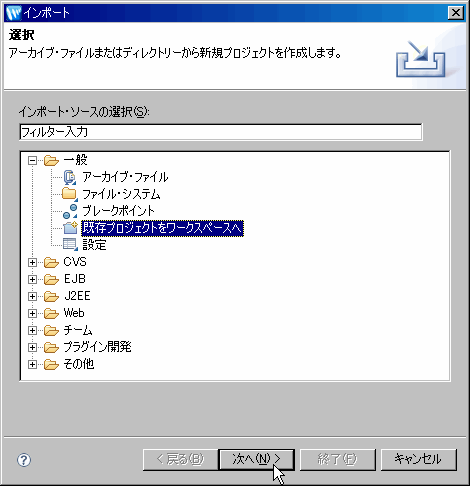
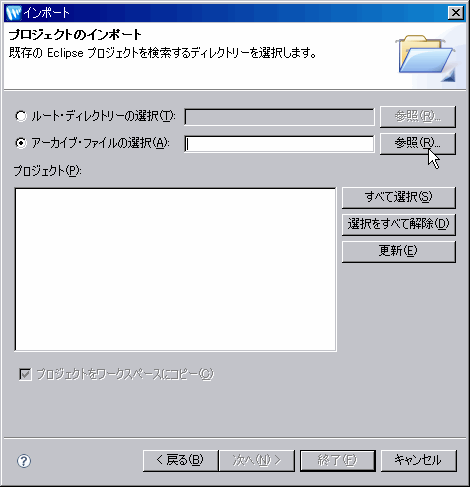
BEA_HOME/tools/eclipse_pkgs/1.1/pkgs/eclipse/plugins/com.bea.workshop.product.wl.samples_1.1.10/
tutorials/resources/AdvancedWSTutorial/AdvancedWSTutorial.zip
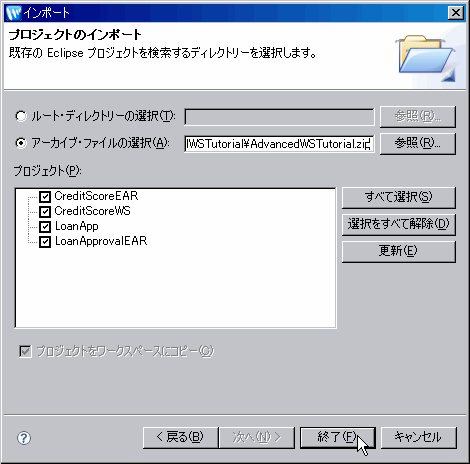
この手順では、アプリケーションの最初のコンポーネントが含まれる既存のプロジェクトをインポートします。
この手順のタスクは以下のとおりです。
Workshop をまだ起動していない場合は、「Workshop の起動」の手順で起動します。
別のワークスペースでチュートリアルを実行する場合は、「新しいワークスペースの作成」の手順を実行します。
注意 : ワークスペースをすでに開いている場合は、Workshop が再起動されます。開始する前に、この再起動による中断を回避するため、スタンドアロン モードでヘルプを起動し、このトピックを新しいブラウザで指定しておくことをお勧めします。詳細については、「スタンドアロン モードでのヘルプの使用」を参照してください。
この手順では、Workshop で使用する WebLogic Server ドメインを追加します。 このサーバ ドメインには、アプリケーションで必要なランタイム ライブラリが含まれており、アプリケーションはこのサーバにデプロイされます。
Workshop では、ワークスペース内のプロジェクト構造を内部的に記録しています。フォルダをワークスペース ディレクトリにコピーしただけでは、Workshop にプロジェクトとして表示されません。チュートリアル プロジェクトは .ZIP アーカイブ ファイルに格納されています。IDE では .ZIP ファイルが直接インポートされるため、解凍する必要はありません。
プロジェクトとそのファイルをインポートするには、次の手順に従います。
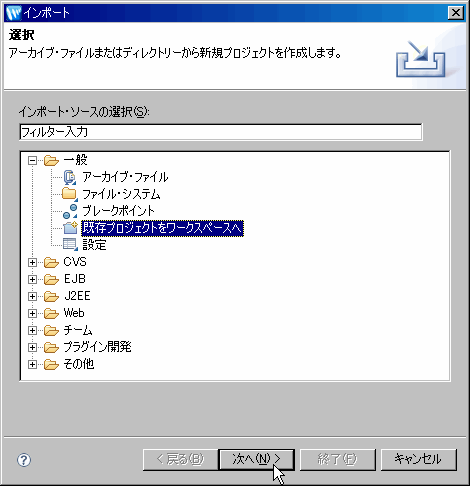
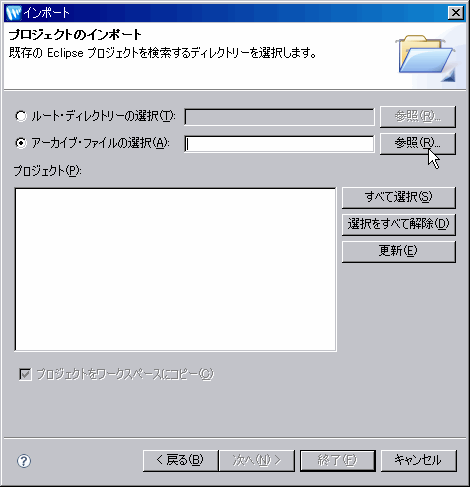
BEA_HOME/tools/eclipse_pkgs/1.1/pkgs/eclipse/plugins/com.bea.workshop.product.wl.samples_1.1.10/
tutorials/resources/AdvancedWSTutorial/AdvancedWSTutorial.zip
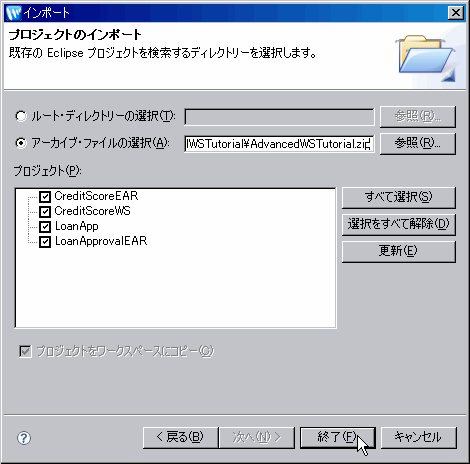
インポート プロセスによって、ワークスペースに 2 つのアプリケーションがインポートされました。
LoanApprovalEAR アプリケーションにはプロジェクト LoanApp が含まれています。このプロジェクトはローン承認を提供するコントロールを含みます。LoanApp プロジェクト内 (LoanApp/Java Resources/src/controls/) に、2 つのコントロールがあります。boolean getLoanApproval(int ssn, float amount) を定義しています。LoanApprovalControl には、クラス メソッドを定義するインタフェース ファイルと実際のコード用の実装ファイルの 2 つのファイルがあります。 これらのコントロールのコードを調べるには、LoanApp プロジェクトの src フォルダ内で名前をダブルクリックします。エディタ ウィンドウにソースが表示されます。
ローン承認に使用される単純なロジックは次のとおりです。(SSN で識別される) ある個人のローンがデータベース内にない場合は true (承認) を返し、SSN とローン金額を格納します。その個人のローンがすでにある場合は、false (拒否) を返します。
コントロールをインスタンス化して呼び出す Web サービスまたはページ フローがないため、コントロールのコードをまだテストすることはできません。
CreditScoreEAR アプリケーションには単一のプロジェクト CreditScoreWS が含まれています。
Workshop で Web サービスを開くと、デフォルトでデザイン ビューが表示されます。[デザイン ビュー] では、Web サービスがグラフィカル表示されます。Web サービス CreditScoreService.java の [デザイン ビュー] には、getCreditScore というメソッドが 1 つ示されています。Web サービスのデザイン ビューの各部の説明については、「デザイン ビューを使用した Web サービスの作成」を参照してください。
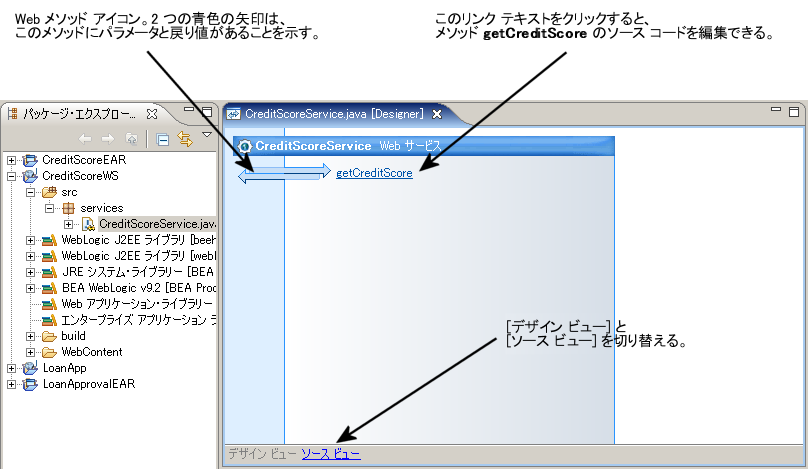
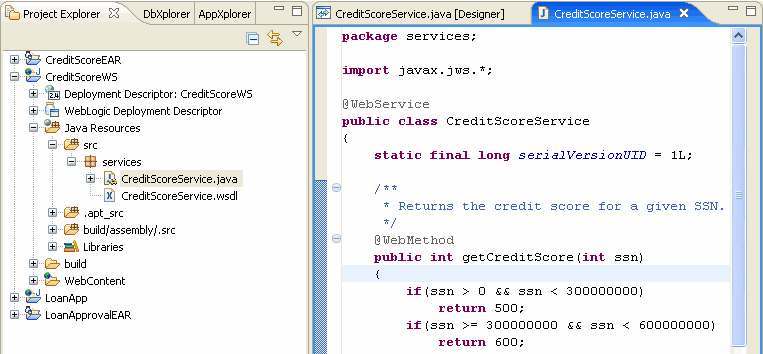
getCreditScore メソッドは、アメリカで使用される最も一般的な ID 番号である社会保障番号 (SSN) に基づいて、個人の信用度を確認します。SSN は 9 桁の数です。この例で使用される信用審査システムでは、3 桁の評価値を個人に割り当てます。評価が高いほど値は大きくなります (たとえば、700 は良い信用度ですが、500 はそれより信用度が低くなります)。
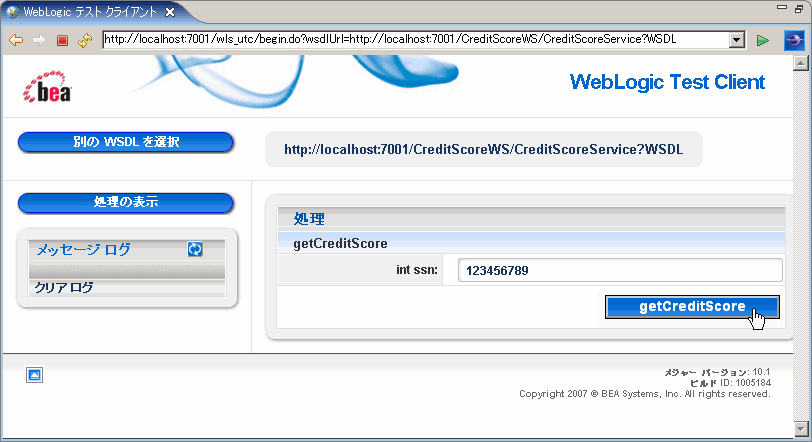
[ssn] パラメータ フィールドに値を入力して [getCreditScore] ボタンをクリックすると、Web サービスに値を送信して応答を得ることができます。たとえば、以下のように、値 123456789 を入力すると 500 という信用度スコアが返されます。
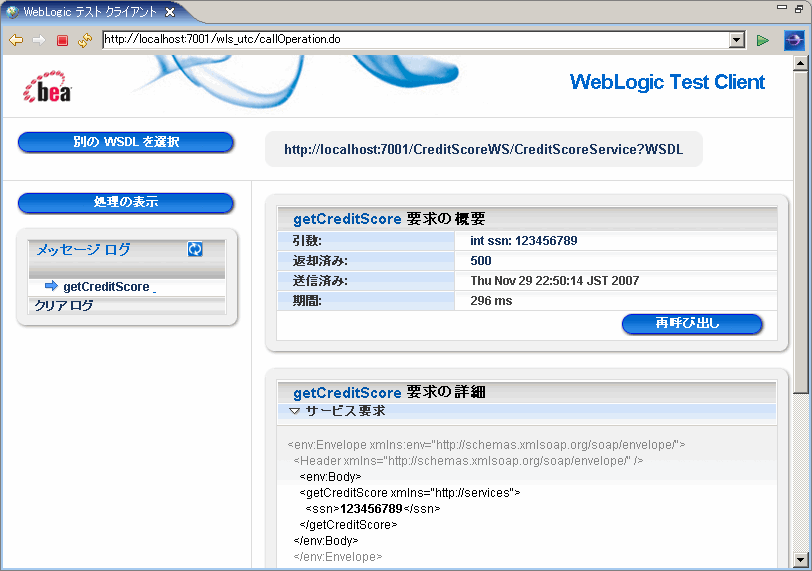
チュートリアルを移動するには、矢印をクリックしてください。